JPG 이미지 파일, 다들 많이 쓰시죠? 특히 사진을 찍거나, 디자인할 때. 그런데 가끔 필요한 만큼 용량이 너무 커서 불편할 때가 있어요.
이럴 땐 JPG 이미지를 압축해서 용량을 줄이는 방법이 필요합니다. 오늘은 화질을 최대한 유지하면서 어떻게 용량을 줄일 수 있는지 알아볼게요.
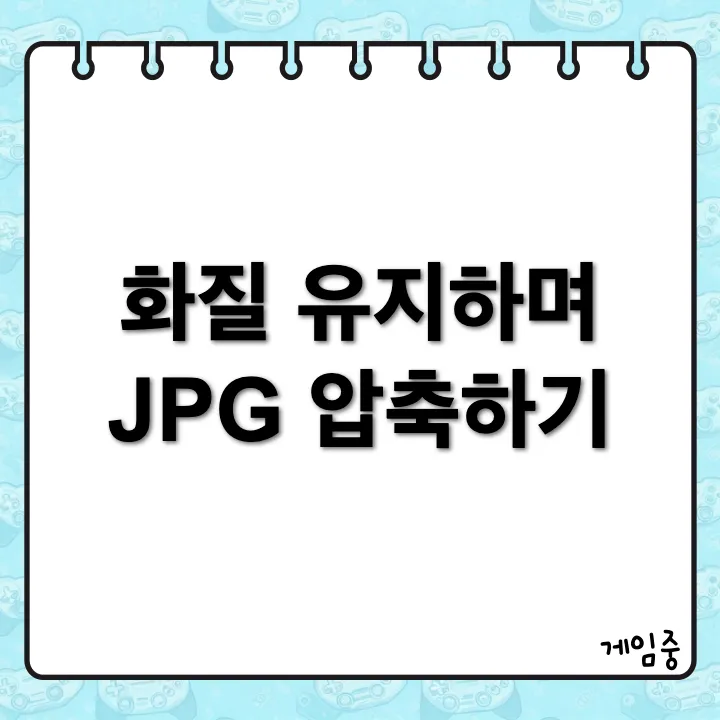
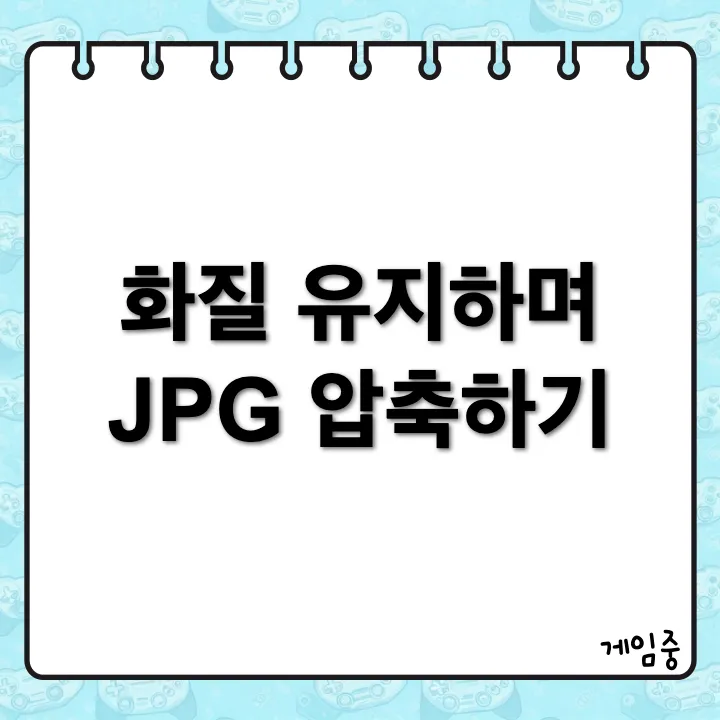
JPG 이미지 압축하는 이유
왜 JPG 이미지를 압축해야 할까요? 일반적으로 웹사이트에 이미지를 올리거나 이메일로 사진을 보낼 때, 용량이 크면 업로드가 느려지거나 실패할 수 있습니다.
또한, 저장 공간 절약에도 도움이 되죠. 특히 스마트폰이나 카메라로 찍은 사진들은 고해상도라서 금방 용량을 차지하게 됩니다.
JPG 이미지 압축 방법
1. 온라인 도구 이용하기
가장 쉬운 방법은 온라인 압축 도구를 이용하는 거예요. 별도의 프로그램 다운로드 없이 웹에서 간편하게 사용할 수 있습니다.
몇 가지 추천 사이트는 다음과 같아요:
- TinyPNG: JPG뿐 아니라 PNG도 지원해요. 간단한 드래그 앤드 드롭으로 파일을 업로드하면 자동으로 압축해줍니다.
- CompressJPEG: 여러 JPG 파일을 한 번에 압축할 수 있어요. 사용법도 쉽고 결과물도 만족스러워요.
- ILoveIMG: 다양한 이미지 포맷에 대해 압축할 수 있고, 다른 편집 기능도 지원합니다.
이 사이트들은 무료로 사용할 수 있고, 사용법도 직관적이라 초보자도 쉽게 사용할 수 있어요. 👍
2. 프로그램 설치하여 사용하기
온라인 도구가 불편하다면, 프로그램을 설치해서 사용할 수도 있습니다. 추천하는 프로그램은 다음과 같아요:
- IrfanView: 간단한 이미지 뷰어이자 편집 프로그램이에요. 압축 기능이 내장되어 있어 JPG 파일의 품질을 조정하며 용량을 줄일 수 있습니다.
- GIMP: 무료 오픈소스 이미지 편집 프로그램으로, 전문적인 기능이 많은 만큼 JPG 압축도 고급스럽게 할 수 있습니다.
- Photoshop: 유료지만, JPG 파일을 저장할 때 화질과 용량을 조절할 수 있는 기능이 있어요. 더 세밀한 조정이 가능하죠.
이 프로그램들은 설치 후, 손쉽게 이미지를 불러와 압축할 수 있습니다. 사용법은 각 프로그램의 메뉴를 참고하면 되니까 어렵지 않아요.
3. 스마트폰 앱 사용하기
스마트폰에서 직접 압축하고 싶다면, 앱을 이용할 수 있어요. 몇 가지 추천 앱은 다음과 같습니다:
- Photo Compress 2.0: 간단하게 사진의 용량을 줄여주는 앱이에요. 여러 사진을 한 번에 선택해서 압축할 수 있습니다.
- JPEG / PNG Image File Compressor: 다양한 포맷 지원하면서 사용도 간편해요. 퀄리티 조절도 가능합니다.
이 앱들을 활용하면, 외출 중에 찍은 사진도 간편하게 압축할 수 있어요.
화질 유지하기
압축할 때 화질을 최대한 유지하려면, 압축 비율을 잘 조정해야 해요. 예를 들어, 80% 정도로 설정하면 화질 손실이 거의 없으면서 용량은 확실히 줄일 수 있습니다.
각 프로그램이나 사이트마다 화질 조절 슬라이더가 있으니, 적절한 비율을 찾아보세요.
웹사이트 운영이나 프로젝트 할 때, 이미지 압축은 필수라고 할 수 있죠.
오늘 배운 방법으로 JPG 파일을 깔끔하게 압축하고, 필요한 공간을 만들어보세요! 😊